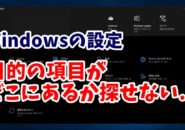Warning: Trying to access array offset on value of type bool in /home/kaz3417/pclessontv.com/public_html/wp-content/themes/izm_tcd034/functions/short_code.php on line 32
Warning: Trying to access array offset on value of type bool in /home/kaz3417/pclessontv.com/public_html/wp-content/themes/izm_tcd034/functions/short_code.php on line 32
今回は、Windows10で日本語入力の
オン・オフを変換・無変換キーに
割り当てる方法をご紹介します。
<スポンサードリンク>
Windowsパソコンでは
長い間、日本語入力オン・オフの切り替えを
半角/全角キーで行っていましたが
ひとつのキーで切り替えをするので
今、日本語入力がオンなのかオフなのかが
感覚的にわかりづらく
タスクバーの表示で
確認してる人も多いと思います。
ただ、昨年10月の大型アップデートで
スペースキーの左右にある
変換キーと無変換キーに
この日本語入力の切り替えを
割り当てることができるようになりました。
これ、Macでは以前からできていたもので
Macを使っている人はわかると思いますが
非常に使いやすい。
これが、ついにWindowsパソコンでも
標準の機能でできるようになりました。
今まで、Windowsパソコンした
使ったことがない、といった方も
ぜひ一度、試してみてください。
設定方法を動画で解説しています。
気になる方は、以下よりご覧ください↓
■使用ソフト
・動画キャプチャー:Bandicam
⇒ https://pclessontv.com/bandicam
・動画編集:filmora9
⇒ https://pclessontv.com/filmora9
ではでは、今回はこのへんで。
<スポンサードリンク>